Télécharger DroidKit pour sauver Android d'une catastrophe.
Guide d'utilisation de DroidKit
Consultez les tutoriels les plus complets pour Déverrouiller l'écran, Contourner FRP, Récupérer des Données Perdues, Réparer Problèmes-OS, Extraire des Données, Réinstaller/MAJ OS, Transférer les Données et Nettoyer Fichiers Inutiles. Téléchargez et essayez-le maintenant.
TéléchargerPour Windows et Mac | 100% propre et sécurisé
AcheterVoir le plan tarifaire approprié
Transférer des applications
Si vous rencontrez des situations similaires ci-dessous?
"Comment puis-je transférer facilement et rapidement des applications d'appareils Android ?"
"J'ai des applications sur mon téléphone Android et je veux les transférer sur mon appareil ou mon ordinateur. Aucune suggestion?"
Si vous rencontrez le problème similaire ci-dessus, ne vous inquiétez pas. Vous pouvez essayer le mode "Transférer des Apps" pour transférer des applications sur un appareil Android en quelques clics. Les instructions suivantes vous aideront à le faire.
Compatibilité du système informatique
| Windows | Windows 11, 10, 8, 7, Vista (64bit) |
| Mac | macOS Monterey, macOS Big Sur, macOS Catalina, macOS Mojave, macOS High Sierra, macOS Sierra, OS X 10.11 |
Version Android prise en charge
| Tous les appareils Android avec les versions Android 5 à 12 |
Appareils Android pris en charge
| Most common brands available in the market, like SAMSUNG, Google, HTC, SONY, LG, MOTOROLA, HUAWEI, ZTE, Xiaomi, OPPO, SHARP, ViVo, LENOVO, MEIZU, OnePlus, TCL, Gionee, Meitu, Nubia, Smartisan, etc. |
Différences entre la version gratuite et la version Pro
| Fonctionnalité | Version gratuite | Version Pro |
| Transférer des livres | Transférer 50 | Illimité |
Étape 1. Téléchargez DroidKit sur votre ordinateur.
Avant de commencer à transférer des applications sur votre appareil Android, téléchargez l'outil sur votre ordinateur. Assurez-vous que le réseau est stable lors du téléchargement et de l'installation de DroidKit sur votre ordinateur.
Étape 2. Connectez votre appareil à l'ordinateur avec le câble USB.
Après avoir téléchargé et installé DroidKit sur votre ordinateur avec succès, lancez DroidKit sur votre ordinateur et choisissez le mode "Gestionnaire Données". Après cela, veuillez cliquer sur le bouton Démarrer et connectez votre appareil (Prenez SAMSUNG Galaxy par exemple) avec le câble USB.

Connectez votre appareil
Une fois votre appareil détecté, vous verrez l'interface ci-dessous.
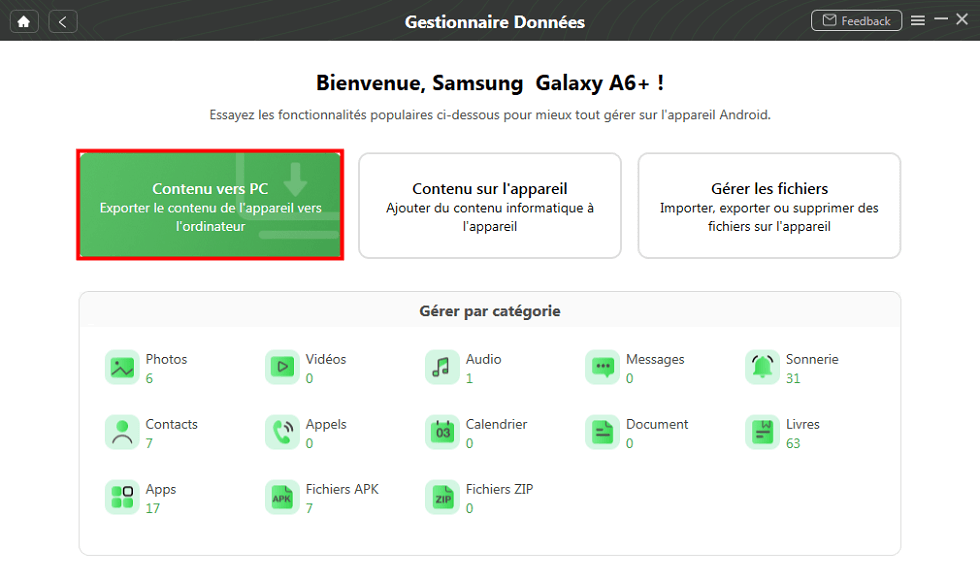
Votre appareil est détecté
Si DroidKit ne parvient pas à reconnaître votre appareil Android, vous pouvez essayer de résoudre ce problème en suivant les étapes de dépannage :
1. Vérifiez si vous utilisez la dernière version de DroidKit. Si ce n'est pas le cas, veuillez le télécharger à partir de notre site Web.
2. Vérifiez si vous avez activé l'option de débogage USB dans les paramètres.
3. Reconnectez l'appareil Android ou essayez un autre câble USB.
4. Assurez-vous que votre appareil Android peut être détecté par l'ordinateur.
5. Vérifiez si vous disposez de la dernière version du pilote USB et du pilote ADB sur votre ordinateur et votre appareil. Sinon, téléchargez et mettez à jour depuis le site Web officiel de votre appareil Android.
Étape 3. Choisissez les applications que vous souhaitez transférer.
Une fois le processus de chargement terminé, il affichera le nombre total d'applications sous l'icône Apps. S'il apparaît vide dans l'icône Apps, cela indique qu'il n'y a pas d'applications sur votre appareil. Cliquez ensuite sur l'icône Apps.
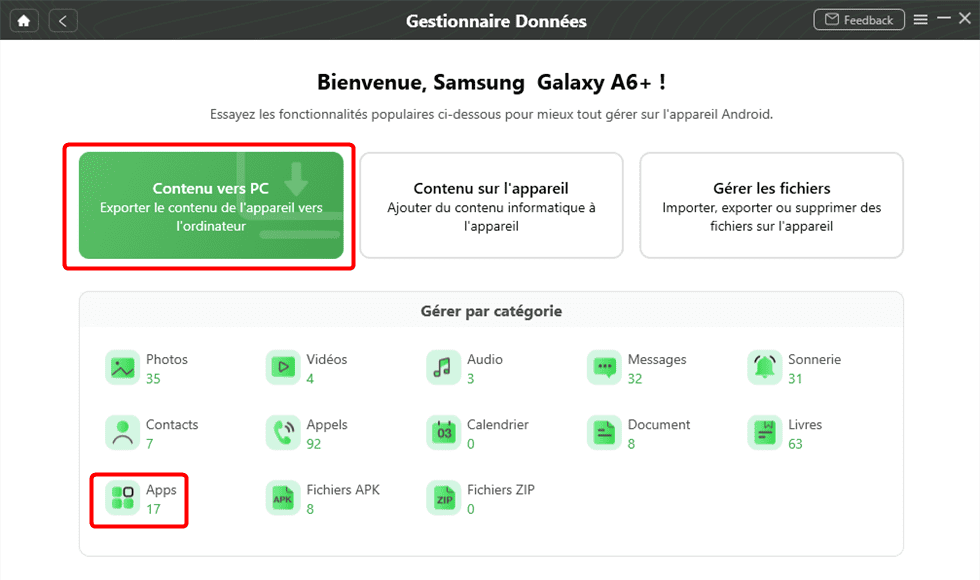
Choisissez l'option Apps
Après avoir choisi les applications que vous souhaitez transférer, veuillez cliquer sur l'icône Vers PC pour transférer les applications sur votre ordinateur. À l'exception du transfert d'applications vers un ordinateur, vous pouvez également supprimer des applications indésirables en cliquant sur le bouton Supprimer. Et si vous souhaitez ajouter de nouvelles applications à l'appareil Android, veuillez cliquer sur le bouton Ajouter. Si DroidKit ne charge pas correctement vos applications, veuillez actualiser l'interface en cliquant sur le bouton Actualiser.
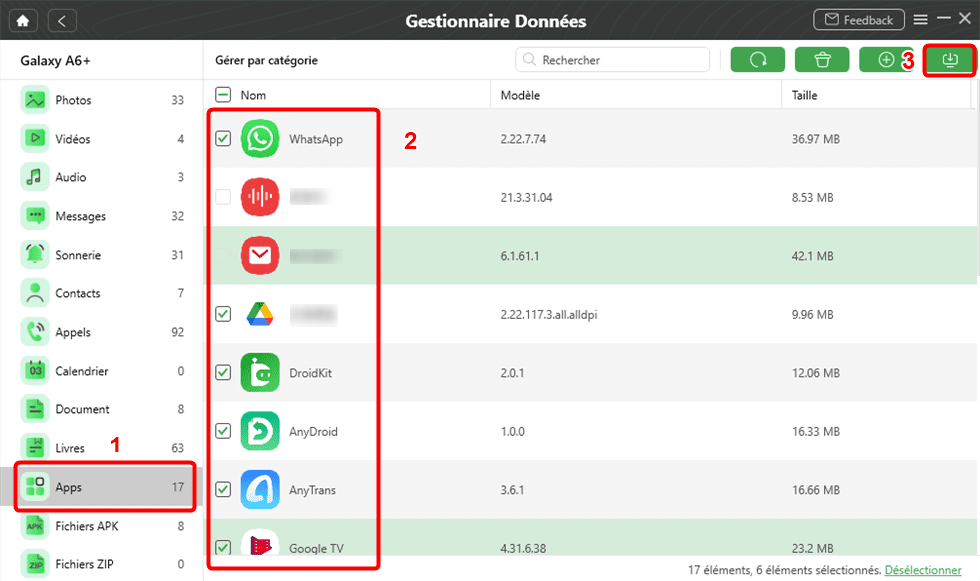
Choisissez les applications que vous souhaitez transférer
Étape 4. Réussissez à transférer des applications.
Une fois le processus de transfert terminé, vous verrez l'interface "Transfert terminé". Si vous souhaitez localiser les documents exportés, veuillez cliquer sur "Afficher les fichiers". Pour transférer plus d'articles, veuillez cliquer sur "Transférer plus". Si vous souhaitez accéder à la page d'accueil, veuillez cliquer sur le bouton Page d'accueil.

Transfert terminé
Après avoir cliqué sur l'option Afficher les fichiers, vous pouvez vérifier les applications, qui sont transférées de l'appareil Android vers l'ordinateur. Veuillez consulter l'interface ci-dessous :
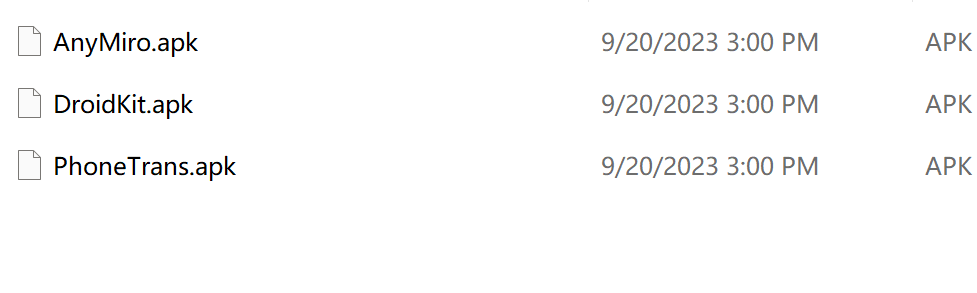
Afficher les applications transférées